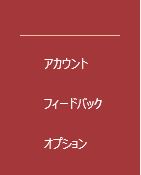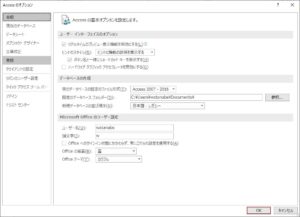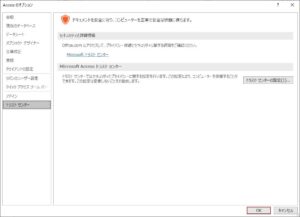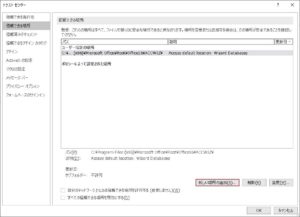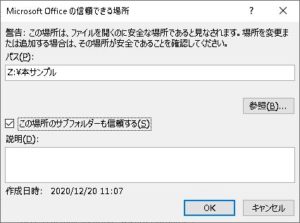Accessで新規ファイルを開くと毎回、以下のメッセージが出て面倒です。
セキュリティの警告
一部のアクティブ コンテンツが無効にされました。クリックすると詳細が表示されます。
一部のアクティブ コンテンツが無効にされました。クリックすると詳細が表示されます。
スポンサーリンク
これを非表示にする設定方法に関して記述します。
Accessでファイルを開いたときの「セキュリティの警告」を非表示にする方法
左上の「ファイル」をクリック、
次に左下の「オプション」をクリック
「トラスト センター」をクリック
(古いバージョンの解説だと「セキュリティセンター」となっています。)
「トラスト センターの設定」をクリック
「ブロックされた内容に関する情報を表示しない」を選択し「OK」をクリック
ちなみにExcelの場合でも同じです。
ただ、これだと単にメッセージが表示されないだけなので、
有効化したいコンテンツが有効となっていません。
そのため、結局あとでコンテンツを有効化する作業が必要となることがあります。
なので、この方法はあまり意味がありません。
ということで、上記の設定はもとに戻しておいたほうが良いです。
トラストセンターの設定の画面で、「信頼できる場所」をクリック
「新しい場所の追加」をクリック
フォルダを選択します。
「この場所のサブフォルダーも信頼する」にチェックをいれて、「OK」をクリック
以上で完了です。
警告も出ないし、コンテンツも自動的に有効化された状態で新規ファイルを開くことができます。